随着网络的普及,现在基本上每个家庭都备有一台电脑.不论是学习,还是工作,xpiso镜像下载都已经成为了我们在生活中必备的工具之一,但是当电脑用久了,我们就会感到电脑运行很卡,不流畅,而这时我们就会想到要为电脑重新安装一下系统.所以,今天小编就以xp为例给大家说说安装的方法.
1、首先关闭计算机上运行的杀毒软件,然后打开系统之家一键重装工具然后选择[U盘模式]。

2、然后将我们的U盘插入计算机中,,这时单击开始制作。

3、选择我们要下载的xp系统iso镜像。

4、接下来会弹出如下图的窗口,我们点击确定。

5、然后等待系统下载并成功制作U盘工具。然后拔出U盘并将其插入需要重新安装系统的计算机。
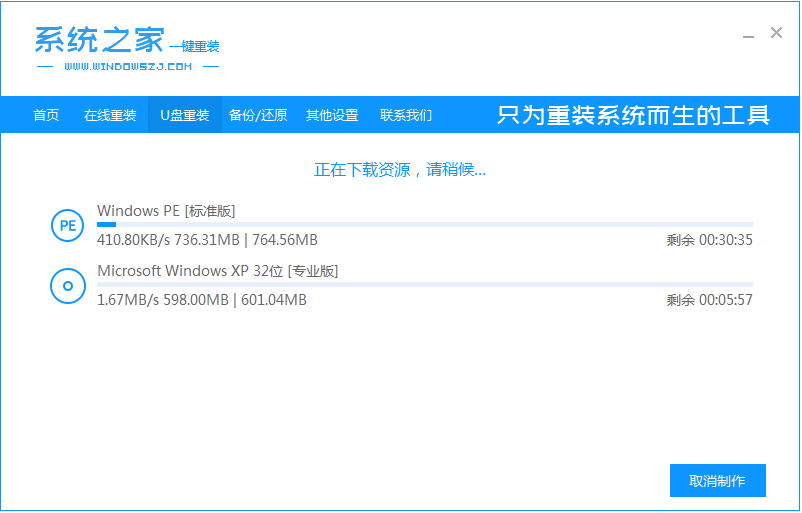

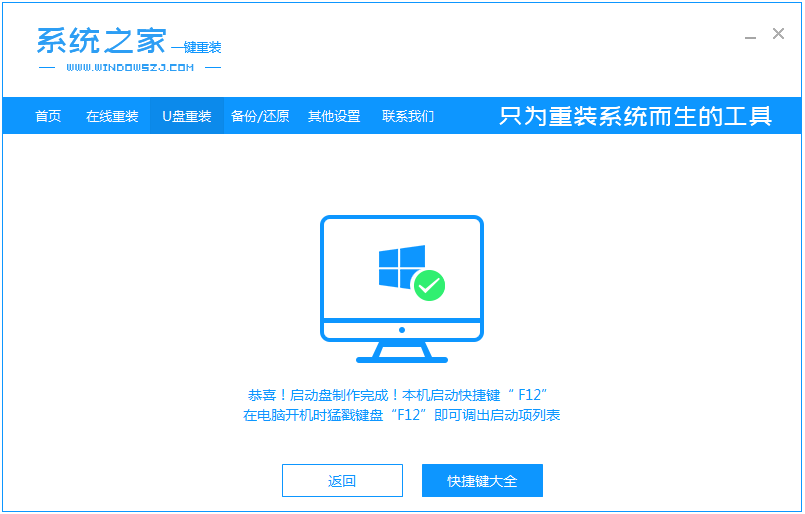
6、打开计算机后,热键立即为F12,ESC,F8等。出现的界面中,我们找到U盘选项,选择Enter进入,然后出现系统主目录选择界面,我们选择[1] Enter输入。


7、加载系统家庭PE系统界面,出现需要安装的系统,然后单击[安装]。
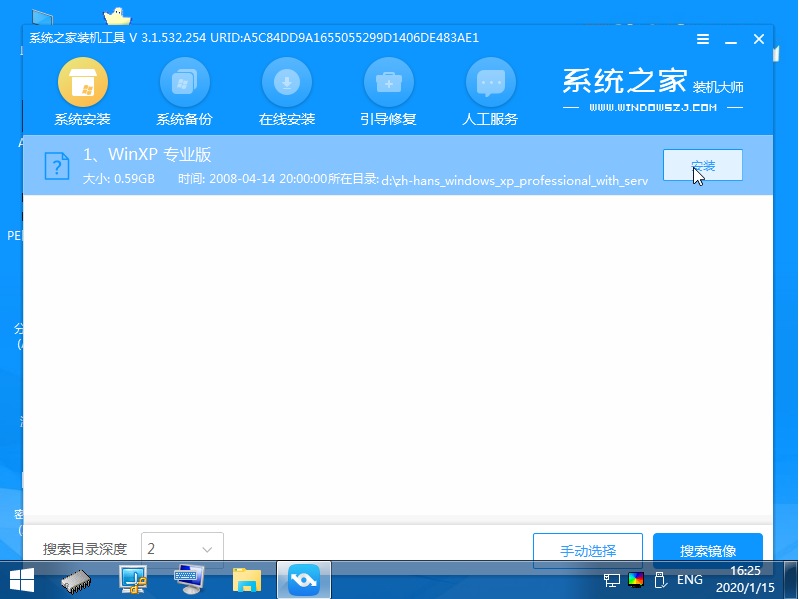
8、选择我们需要安装的位置,通常会自动安装到C驱动器,在出现提示时单击[确定]。

9、等待系统成功安装后,它提示安装已完成,取出U盘并重新启动计算机。

10、重启之后就进去到xp系统啦。

以上就是xp系统iso镜像的下载教程啦,希望能帮助到你们。





